Til at starte med er modulet kun tilgængeligt for virksomheder, som anvender regnskabssystemet e-conomic. Hvis du tilkøber modulet, så har det betydning to forskellige steder i budget123. 1) Du får adgang til analyseredskabet, men 2) du vil så også på dine finanskonti kunne se de detaljerede oplysninger [Kontospecifikationer]. Du har også mulighed for at oprette en minitabel, under dashboard, der viser dine top x kunder eller top x varer, det giver et nemt og hurtigt overblik.
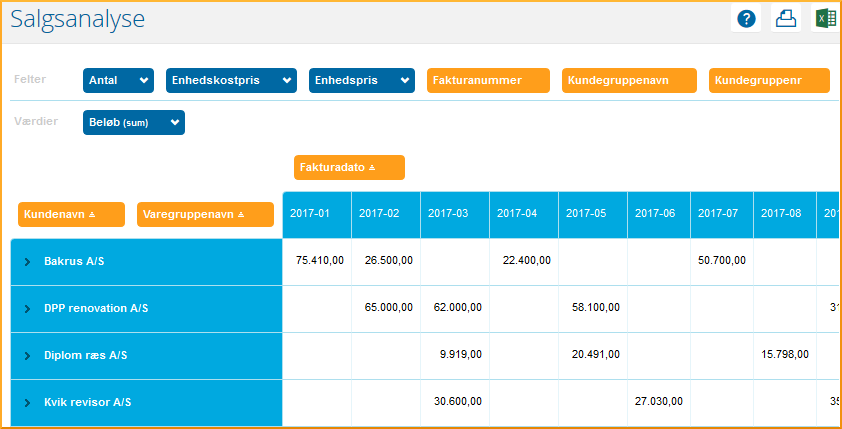
I Salgsanalysen tager du fat i [Felterne] med musen og trækker dem til en af de to akser i tabellen. Rækkefølgen har betydning for, hvordan data grupperes, og du kan tilføje eller fjerne lige så mange felter, du ønsker. Når du har mere end et Felt på en akse, laves der automatisk en gruppering. Klik på et af de orange felter, med [CTRL] + [venstre museknap], for at folde alle grupperne ind/ud.
De blå felter kan du trække til rækken med værdier, og det vil også have betydning for indholdet i tabellen.
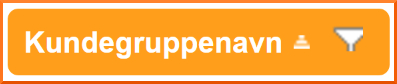
Når du holder musen over en af de orange eller blå kasser, viser der sig en lille tragt. Klik på den for at lave en filtrering. I eksemplet herunder, har vi valgt at filtreringen skal matche "b". Hvor der tidligere var en liste med alle kunder, er det nu kun dem, som har "b" i deres navn. Beholder vi flueben i begge to, og klikker på OK i boksen, vil tabellen nu kun indeholde data der vedrører kunder med "b" i deres navn.
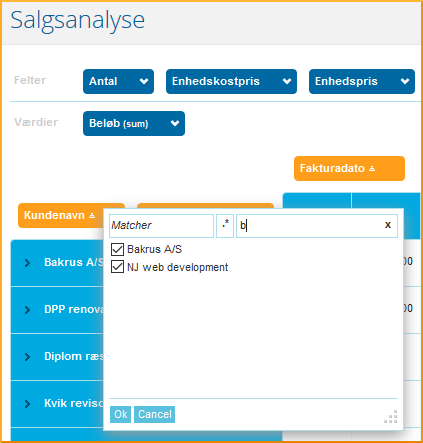
OBS: Filtreringen på et felt gælder stadig, selvom feltet er trukket væk fra tabellen. Felter, hvor der er lavet en filtrering, beholder hele tiden tragten synlig.
Til venstre for den lille tragt finder du en lille pil, der peger op eller ned. Den kan du bruge til at sortere rækkefølgen i tabellen fra A - Å eller Å - A.
Nye analyser
Hvis du har brug for af have flere 'faste' analyser liggende, så kan du i Opsætning under Pivotanalyse oprette nye Pivotanalyser, hvor du selv vælger hvilke værdier og variable, der skal være tilgængelige i den analyse. Du kan fx have en analyse, som fokuserer på kundegrupper, og en anden som fokuserer på projekter. Jo færre pivot-variabler, jo hurtigere bliver pivot-tabellen at arbejde med.
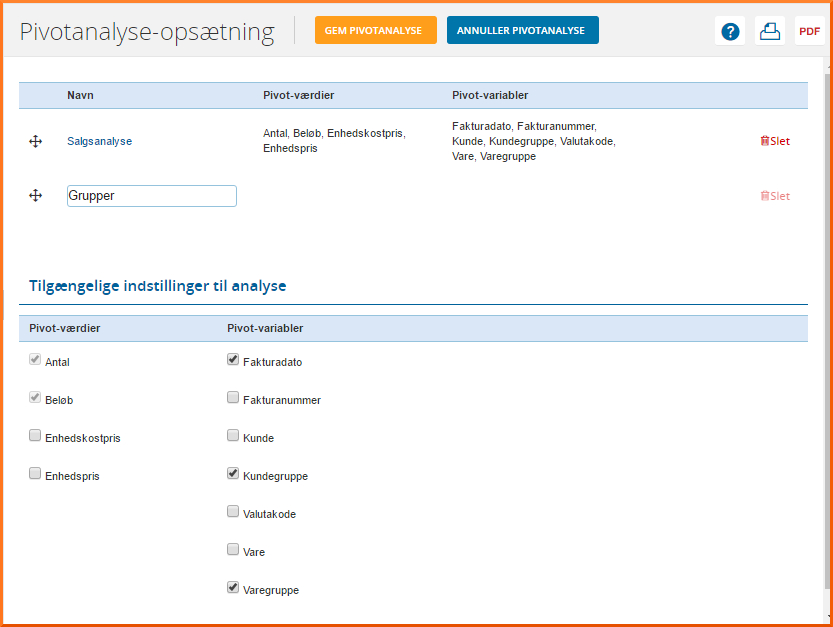
Browser
Pivotanalysen kan meget hurtigt komme til at indeholde rigtig mange data. Vi anbefaler derfor, at du bruger Google Chrome som browser, da det er den absolut hurtigste. Du kan downloade Chrome her.